Recadrage
L'outil Recadrage ![]() permet de recadrer et de redimensionner une image. Il aide à supprimer les zones indésirables de la photo, à améliorer sa composition ou à changer sa forme. Pour accéder rapidement à l'outil, utilisez C.
permet de recadrer et de redimensionner une image. Il aide à supprimer les zones indésirables de la photo, à améliorer sa composition ou à changer sa forme. Pour accéder rapidement à l'outil, utilisez C.
Vous pouvez également activer l'outil Recadrage à l'aide de la commande Image -> Recadrage...
À l'aide de la commande Image -> Recadrage par sélection, vous pouvez supprimer rapidement des parties d'une image entourant la zone de sélection.
L'activation de l'outil crée un cadre de recadrage qui entoure toute l'image. Vous pouvez modifier la zone de recadrage en faisant glisser les côtés et les anges du cadre de recadrage.
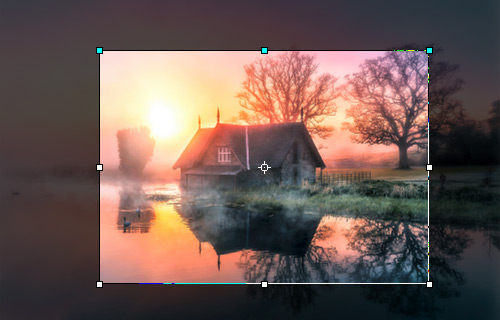 Zone de recadrage
Zone de recadrage
S'il y a une sélection active sur l'image, le cadre de recadrage apparaît automatiquement autour de la zone de sélection.
Vous pouvez modifier la taille de la zone en faisant glisser les marqueurs sur les côtés et les angles du cadre de recadrage. Pour contraindre les proportions, maintenez la touche Maj enfoncée. Pour déplacer le cadre, placez le curseur ![]() à l'intérieur et faites-le glisser. Si vous déplacez le curseur vers le point central, il se transforme en flèche avec un cercle
à l'intérieur et faites-le glisser. Si vous déplacez le curseur vers le point central, il se transforme en flèche avec un cercle ![]() : dans ce cas, seul le centre est mobile.
: dans ce cas, seul le centre est mobile.
Pour faire pivoter la zone, placez le curseur ![]() à l'extérieur du cadre et déplacez-le avec le bouton gauche de la souris. Si vous appuyez sur Alt, l'angle de rotation changera de 5 degrés. Le cadre tourne autour du centre de transformation.
à l'extérieur du cadre et déplacez-le avec le bouton gauche de la souris. Si vous appuyez sur Alt, l'angle de rotation changera de 5 degrés. Le cadre tourne autour du centre de transformation.
Note. Les marqueurs bleus sur le cadre de recadrage indiquent où sera le haut de l'image recadrée.
Si le cadre dépasse l'image, la zone vide sera remplie d'un fond transparent.
Les paramètres d'outil de base sont affichés dans le panneau Options de l'outil au-dessus de la fenêtre d'image. Pour afficher la liste complète des paramètres, appuyez sur l'icône de l'outil dans le panneau Options de l'outil.
 Paramètres de recadrage
Paramètres de recadrage
La liste déroulante Rapport vous permet de sélectionner le rapport selon lequel vous souhaitez recadrer l'image.
Si vous souhaitez recadrer une image en faisant glisser le curseur dessus, sélectionnez l'option Libre.
Si vous souhaitez que votre image soit coupée selon un rapport spécifique, sélectionnez l'option Personalisé et entrez les valeurs dans les champs Largeur et Hauteur.
Si vous souhaitez conserver le rapport hauteur / largeur d'origine, choisissez l'option Original.
Les autres éléments de la liste vous permettent de choisir l'un des proportions les plus courantes.
Cliquez sur ![]() pour faire pivoter le cadre de recadrage de 90o.
pour faire pivoter le cadre de recadrage de 90o.
Dans la section Rognage, choisissez un mode de recadrage :
Manuel. La zone de recadrage est créée à l'aide du curseur.
Couche alpha. Le cadre de recadrage est créé à l'aide des informations de la couche alpha.
Sélection. Le cadre de recadrage est créé à l'aide des informations du canal de sélection.
Couleur du pixel supérieur gauche. Les zones ayant la même couleur que le pixel supérieur gauche de l'image seront placées en dehors du cadre de recadrage.
Couleur du pixel inférieur droit. Les zones ayant la même couleur que le pixel inférieur droit de l'image seront placées en dehors du cadre de recadrage.
 Couche alpha
Couche alpha
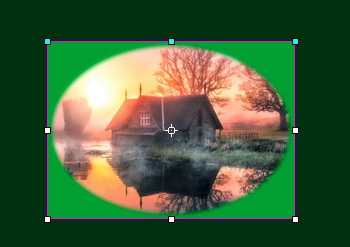 Couleur du pixel supérieur gauche
Couleur du pixel supérieur gauche
Vous pouvez sélectionner le côté d'où recadrer l'image : En haut, En bas, À gauche, À droite. Cette option est désactivée dans le mode Manuel.
L'outil peut fonctionner en deux modes :
Supprimer la zone externe. Les zones en dehors du cadre de recadrage seront supprimées.
Masquer la zone externe. Les zones à l'extérieur du cadre seront masquées mais toujours accessibles. Ce mode vous permet de corriger la zone recadrée plus tard - vous pouvez déplacer la partie visible avec l'outil Déplacement.
Zone externe. La case à cocher permet de mieux visualiser les zones à l'intérieur et à l'extérieur du cadre de recadrage. Si la case à cocher est activée, les parties externes sont mises en surbrillance avec une couleur sélectionnée.
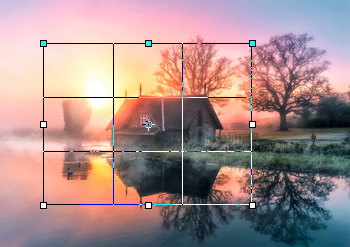 La case à cocher est désactivée
La case à cocher est désactivée
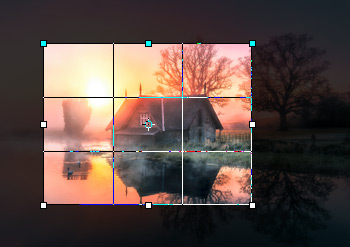 La case à cocher est activée
La case à cocher est activée
Ajustez les options de visualisation pour la zone externe :
Couleur. Cliquez sur le carré de couleur pour ouvrir la boîte de dialogue Sélectionner une couleur.
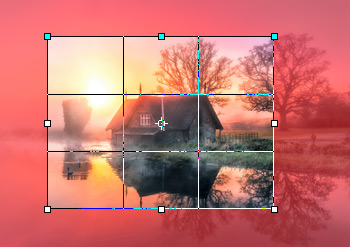 Couleur rouge
Couleur rouge
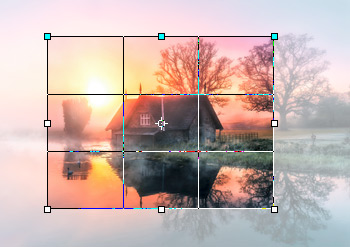 Couleur blanche
Couleur blanche
Opacité (1-100). Le paramètre définit la transparence de la couleur de surbrillance.
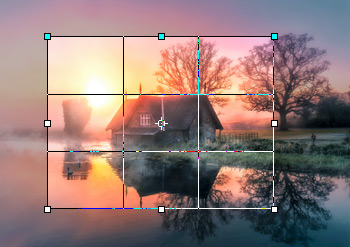 Opacité = 25
Opacité = 25
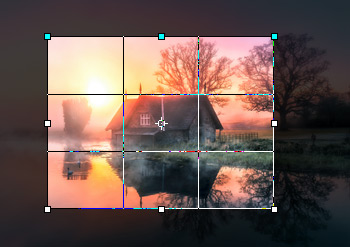 Opacité = 75
Opacité = 75
Afficher la grille. Lorsque la case à cocher est activée, une grille s'affiche au-dessus de la zone de recadrage, ce qui facilite le réglage du cadre de recadrage.
Pour appliquer l'outil et supprimer les zones en dehors du cadre, cliquez sur OK ou appuyez sur Entrée. Pour annuler le recadrage, appuyez sur Annuler ou utilisez la touche Échap.
.gif)